
ເຊັ່ນດຽວກັບເນື້ອໃນສື່ອື່ນໆໃນອິນເຕີເນັດ, ວິດີໂອໃນ VKontakte ໂດຍກົງແມ່ນຂື້ນກັບລະຫັດລະບົບຂອງເວັບໄຊທ໌້, ເຊິ່ງເຮັດໃຫ້ມັນງ່າຍທີ່ຈະຊອກຫາເຫດຜົນທີ່ບໍ່ສາມາດບັນທຶກຂໍ້ມູນໃດໆໃນເຄືອຂ່າຍສັງຄົມ. ເຄືອຂ່າຍ. ແຕ່ລະ ຄຳ ແນະ ນຳ ທີ່ ນຳ ສະ ເໜີ ຈະຊ່ວຍໃຫ້ທ່ານເຂົ້າໃຈຢ່າງເຕັມສ່ວນວ່າເປັນຫຍັງວິດີໂອຈຶ່ງບໍ່ເຮັດວຽກແລະວິທີການແກ້ໄຂບັນຫາ.
ເປັນຫຍັງວິດີໂອບໍ່ເຮັດວຽກ
ມາຮອດປະຈຸບັນ, ແມ່ນມີຫຼາຍກໍລະນີທີ່ຮູ້, ຍ້ອນເນື້ອຫາໃດໆໃນເວັບໄຊທ໌ VKontakte, ລວມທັງວິດີໂອ, ຖືກສະແດງບໍ່ຖືກຕ້ອງຫຼືບໍ່ເຮັດວຽກຫຍັງເລີຍ. ນີ້ແມ່ນເນື່ອງມາຈາກຄວາມຈິງທີ່ວ່າຜູ້ໃຊ້ອິນເຕີເນັດເກືອບທຸກຄົນຄົ້ນຫາເວັບໄຊທ໌ຂອງເຄືອຂ່າຍສັງຄົມນີ້ໃນຕົວທ່ອງເວັບທີ່ທັນສະໄຫມ, ເຊິ່ງມັກ, ໃນຮູບແບບພື້ນຖານຂອງມັນ, ມີສ່ວນເພີ່ມພິເສດທີ່ຮັບຜິດຊອບໃນການສະແດງຂໍ້ມູນສະເພາະ.
ຄຳ ແນະ ນຳ ທີ່ ນຳ ສະ ເໜີ ຄວນ ຄຳ ນຶງເຖິງພຽງແຕ່ຖ້າວ່າໂດຍທົ່ວໄປທ່ານມີການເຊື່ອມຕໍ່ອິນເຕີເນັດທີ່ມີຄວາມ ໝັ້ນ ຄົງພໍສົມຄວນເຊິ່ງຊ່ວຍໃຫ້ທ່ານສາມາດເຂົ້າເບິ່ງ VK.com ໄດ້ຢ່າງເສລີ. ຖ້າບໍ່ດັ່ງນັ້ນ, ແນະ ນຳ ໃຫ້ທ່ານແກ້ໄຂບັນຫາກັບອິນເຕີເນັດກ່ອນ, ແລະພຽງແຕ່ເທົ່ານັ້ນ, ຖ້າວິດີໂອຍັງບໍ່ຫຼີ້ນ, ໃຫ້ປະຕິບັດຕາມ ຄຳ ແນະ ນຳ.
ອີງຕາມການຮ້ອງທຸກຂອງຜູ້ຊົມໃຊ້ທີ່ມີ ຄຳ ເຫັນກ່ຽວກັບຄວາມບໍ່ເປັນປະໂຫຍດຂອງວິດີໂອ VKontakte ສາມາດພົບໄດ້ໂດຍກົງໃນເວັບໄຊທ໌ເຄືອຂ່າຍສັງຄົມເອງ, ທ່ານສາມາດສ້າງບັນຊີລາຍຊື່ຂອງບັນຫາທົ່ວໄປ.
ກ່ອນທີ່ທ່ານຈະຊອກຫາຂໍ້ບົກຜ່ອງໃນຄອມພິວເຕີຂອງທ່ານ, ຄວນກວດເບິ່ງການເຮັດວຽກຂອງວິດີໂອໃນເຄື່ອງອື່ນທີ່ຄ້າຍຄືກັນ. ນີ້ແມ່ນເນື່ອງມາຈາກຄວາມຈິງທີ່ວ່າບາງຄັ້ງການຜິດປົກກະຕິມາຈາກ malfunctions ໃນສ່ວນຂອງການບໍລິຫານ VK.
ເຫດຜົນທີ 1: ປັinsກອິນເພື່ອສະກັດໂຄສະນາ
ຜູ້ໃຊ້ທຸກວິນາທີທີ່ໃຊ້ໂປແກຼມທ່ອງເວັບທີ່ທັນສະ ໄໝ ມີຢູ່ໃນສານຫນູຂອງມັນມີ plug-in ທີ່ເຊື່ອມຕໍ່ໂດຍບໍ່ເສຍຄ່າເຊິ່ງຂັດຂວາງການໂຄສະນາເກືອບທັງ ໝົດ ໃນເວັບໄຊຕ່າງໆ. ບໍ່ມີຫຍັງຜິດປົກກະຕິກັບສິ່ງນີ້, ຍ້ອນວ່າມັນມັກຈະມີເວັບໄຊທ໌້ທີ່ເປັນເຈົ້າພາບໂຄສະນາທີ່ບໍ່ພຽງແຕ່ເບິ່ງບໍ່ເຫັນ, ແຕ່ສົ່ງຜົນກະທົບຕໍ່ການເຮັດວຽກຂອງຕົວທ່ອງເວັບ.
ຖ້າທ່ານໃຊ້ໂປຣແກຣມເສີມອື່ນ ໜຶ່ງ ສຳ ລັບໂປແກຼມທ່ອງເວັບອິນເຕີເນັດຂອງທ່ານ, ແນະ ນຳ ໃຫ້ປິດໃຊ້ມັນຢ່າງ ໜ້ອຍ ສຳ ລັບເຄືອຂ່າຍສັງຄົມນີ້, ເນື່ອງຈາກວ່າການໂຄສະນາຢູ່ທີ່ນີ້ບໍ່ມີຄວາມລະອຽດແລະສາມາດຖືກລຶບອອກໂດຍການຂະຫຍາຍອື່ນໆ, ເຊັ່ນ MusicSig.
ທ່ານສາມາດປິດປັpluginກອິນຊົ່ວຄາວ, ພຽງແຕ່ຍົກເວັ້ນຄວາມເປັນໄປໄດ້ຂອງການຂັດແຍ້ງຂອງຊະນິດນີ້.
ສ່ວນໃຫຍ່ຂອງການຂະຫຍາຍເຫຼົ່ານີ້ແມ່ນການປຽບທຽບຂອງໂປແກຼມ AdBlock ທີ່ມີຊື່ສຽງ. ມັນແມ່ນຕົວຢ່າງຂອງລາວທີ່ພວກເຮົາຈະພິຈາລະນາວິທີການປິດການສະກັດກັ້ນການໂຄສະນາໃນ VK.
- ໄປທີ່ເວັບໄຊທ໌ VK ແລະຊອກຫາສັນຍາລັກການໂຄສະນາການຂະຫຍາຍຢູ່ທາງເທິງເບື້ອງຂວາຂອງຕົວທ່ອງເວັບຢູ່ທາງເທິງເບື້ອງຂວາ.
- ກົດປຸ່ມດຽວໃສ່ຮູບສັນຍາລັກຕື່ມໃນແຜງທີ່ລະບຸ.
- ຈາກບັນຊີລາຍຊື່ຂອງທາງເລືອກທີ່ນໍາສະເຫນີ, ເລືອກ "ຢ່າ ດຳ ເນີນການໃນ ໜ້າ ຕ່າງໆຂອງໂດເມນນີ້".
- ຢູ່ໃນປ່ອງຢ້ຽມທີ່ເປີດ, ໂດຍບໍ່ຕ້ອງປ່ຽນການຕັ້ງຄ່າ, ກົດ ຍົກເວັ້ນ.
- ຫຼັງຈາກການໂຫຼດ ໜ້າ ໃໝ່, ໃຫ້ແນ່ໃຈວ່າຮູບສັນຍາລັກ AdBlock ມາດຕະຖານມີຮູບແບບການປ່ຽນແປງ.

ການກະ ທຳ ທຸກຢ່າງແມ່ນຄ້າຍຄືກັນກັບກັນແລະກັນໃນກໍລະນີຂອງໂປແກຼມທ່ອງເວັບອິນເຕີເນັດທີ່ມີຄວາມນິຍົມ.
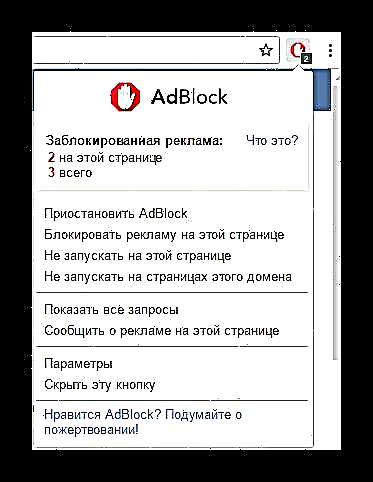
ຮູບລັກສະນະຂອງເມນູທີ່ເປີດຂື້ນອາດຈະແຕກຕ່າງກັນໄປຕາມລຸ້ນຂອງເຄື່ອງເສີມທີ່ ນຳ ໃຊ້. ໜ້າ ທີ່ໂດຍລວມແມ່ນບໍ່ມີການປ່ຽນແປງຢ່າງແທ້ຈິງ.



ໃນຕອນທ້າຍຂອງການກະ ທຳ ທີ່ແນະ ນຳ ທັງ ໝົດ, ໃຫ້ປິດສິ່ງທີ່ເພີ່ມເຕີມຂອງທ່ານເພື່ອສະກັດໂຄສະນາ, ກວດເບິ່ງວິດີໂອ. ຖ້າບັນທຶກຍັງປະຕິເສດການຫຼີ້ນ, ທ່ານສາມາດ ດຳ ເນີນການແກ້ໄຂຕໍ່ໄປໃນ ໜ້າ ວຽກໄດ້ຢ່າງປອດໄພ.
ແນະ ນຳ ໃຫ້ທ່ານບໍ່ເປີດໃຊ້ໂປແກຼມປັdisabledກອິນຄົນພິການຈົນກວ່າບັນຫາຈະຖືກແກ້ໄຂ ໝົດ.
ເບິ່ງຕື່ມອີກ: ວິທີການປິດໂປແກຼມ AdBlock
ເຫດຜົນທີ 2: ເຄື່ອງຫຼີ້ນ Flash ແບບບໍ່ມີຕົວຕົນ
ເກືອບທຸກເນື້ອໃນສື່ໃນອິນເຕີເນັດຕ້ອງການສ່ວນປະກອບຂອງພາກສ່ວນທີສາມຈາກ Adobe ເຊັ່ນ Flash Player. ຂໍຂອບໃຈກັບວຽກງານຂອງສິ່ງເພີ່ມເຕີມນີ້ ສຳ ລັບໂປແກຼມທ່ອງເວັບ, ຄວາມສາມາດໃນການຫລິ້ນວິດີໂອແລະເຄື່ອງບັນທຶກສຽງໃນເຄື່ອງຫຼີ້ນໂດຍອີງໃສ່ເຕັກໂນໂລຢີຂອງສ່ວນປະກອບຂອງມັນເອງຖືກເປີດໃຊ້ງານ.
ບັນດາຕົວທ່ອງເວັບທີ່ທັນສະ ໄໝ, ໃນກໍລະນີຫຼາຍທີ່ສຸດ, ແມ່ນໄດ້ຖືກຕິດຕັ້ງດ້ວຍ Flash Player ລຸ້ນ ໃໝ່, ແຕ່ສ່ວນຫຼາຍມັນບໍ່ພຽງພໍ.
ການປັບປຸງ Flash Player ແມ່ນງ່າຍພຽງພໍໂດຍການປະຕິບັດຕາມ ຄຳ ແນະ ນຳ ທີ່ ເໝາະ ສົມ.
- ໄປທີ່ ໜ້າ ທາງການ ສຳ ລັບຕິດຕັ້ງສ່ວນປະກອບ, ຍົກເລີກຖັນທີສອງ "ຂໍ້ສະ ເໜີ ເພີ່ມເຕີມ" ແລະກົດປຸ່ມ ຕິດຕັ້ງດຽວນີ້.
- ລໍຖ້າຈົນກ່ວາເອກະສານຕິດຕັ້ງຖືກດາວໂຫລດແລະແລ່ນມັນ.
- ຕັ້ງຄ່າການປັບປຸງການປັບປຸງໃຫ້ສະດວກ ສຳ ລັບທ່ານແລະກົດປຸ່ມ "ຕໍ່ໄປ".
- ລໍຖ້າການເພີ່ມເຕີມໃຫ້ ສຳ ເລັດ.
- ກົດປຸ່ມ ເຮັດແລ້ວ ແລະຢ່າລືມທີ່ຈະເລີ່ມ browser ໃໝ່ ຂອງອິນເຕີເນັດໂດຍບໍ່ຕ້ອງລົ້ມເຫລວ.


ການຕິດຕັ້ງເກີດຂື້ນໂດຍການດາວໂຫຼດຂໍ້ມູນສ່ວນປະກອບເທື່ອລະກ້າວ, ສະນັ້ນຕ້ອງມີອິນເຕີເນັດ.

ຂໍແນະ ນຳ ໃຫ້ທ່ານປັບປຸງການອັບເດດໂດຍອັດຕະໂນມັດເພື່ອໃຫ້ທ່ານມີ Flash Flash ເວີຊັນລ້າສຸດ.


ນອກນັ້ນທ່ານຍັງສາມາດກວດສອບການໃຊ້ງານຂອງສ່ວນປະກອບທີ່ຕິດຕັ້ງຢູ່ໃນເວັບໄຊທ໌ອື່ນໆດ້ວຍເນື້ອຫາວິດີໂອໂດຍໃຊ້ເຕັກໂນໂລຢີດຽວກັນ.
ໃນປັດຈຸບັນບັນຫາທີ່ອາດຈະເກີດຂື້ນກັບວິດີໂອເນື່ອງຈາກ Adobe Flash Player ສາມາດຖືກພິຈາລະນາແກ້ໄຂ. ແນ່ນອນ, ຖ້າ ຄຳ ແນະ ນຳ ບໍ່ໄດ້ຊ່ວຍທ່ານ, ທ່ານສາມາດລອງໃຊ້ວິທີອື່ນ.
ອ່ານອີກ:
ວິທີການອັບເດດ Flash Player
ວິທີການເປີດໃຊ້ Flash Player
ບັນຫາຫຼັກຂອງ Flash Player
ເຫດຜົນທີ 3: ບັນຫາຂອງ browser
ຜູ້ໃຊ້ອິນເຕີເນັດສ່ວນໃຫຍ່ທີ່ເຂົ້າໃຊ້ເວບໄຊທ໌ VKontakte ຈາກຄອມພິວເຕີ້ໃຊ້ browser ອິນເຕີເນັດດຽວ, ເຊິ່ງເປັນເຫດຜົນທີ່ພວກເຂົາບໍ່ເຂົ້າໃຈທັນທີວ່າບັນຫາໃນການຫຼີ້ນວີດີໂອສາມາດພົວພັນໂດຍກົງກັບ browser browser. ດັ່ງນັ້ນ, ຖ້າທ່ານພົບບັນຫາແບບນີ້, ແນະ ນຳ ໃຫ້ຕັ້ງຕົວທ່ອງເວັບຂອງທ່ານເອງຕື່ມອີກໂດຍບໍ່ຕ້ອງ ນຳ ເຂົ້າການຕັ້ງຄ່າໃດໆ - ພຽງແຕ່ເພື່ອການກວດສອບ.
ຂໍ້ຜິດພາດທົ່ວໄປທີ່ສຸດຂອງຜູ້ໃຊ້ແມ່ນການປິດການອັບເດດໂດຍອັດຕະໂນມັດ, ເຊິ່ງຜົນຂອງສ່ວນປະກອບຂອງເບົາເຊີຈະຄ່ອຍໆກາຍເປັນເຄື່ອງໃຊ້ເກົ່າ.
ການປັບປຸງເວບໄຊທ໌ບຼາວເຊີໃຫ້ທັນເວລາແມ່ນມີຄວາມ ສຳ ຄັນທີ່ສຸດ ສຳ ລັບການ ດຳ ເນີນງານທີ່ ໝັ້ນ ຄົງຂອງເນື້ອຫາສື່ໃດກໍ່ຕາມ, ເພາະວ່າໂປແກຼມທີ່ທັນສະ ໄໝ ມີໂປແກຼມ plug-ins ເປັນ ຈຳ ນວນຫຼວງຫຼາຍ, ເຊິ່ງສະຄິບຂອງເຄືອຂ່າຍສັງຄົມ VKontakte ພົວພັນກັນຢ່າງຈິງຈັງ.
ເພື່ອແກ້ໄຂບັນຫາກັບໂປແກຼມທ່ອງເວັບ, ໃຫ້ກວດເບິ່ງເວີຊັນຂອງໂປແກຼມທີ່ຕິດຕັ້ງໄວ້ແລະຖ້າ ຈຳ ເປັນ, ໃຫ້ປັບປຸງມັນໃຫ້ຖືກກັບປະຈຸບັນ.
ຄຳ ແນະ ນຳ ໃນການລຶບ cache ໂດຍກົງແມ່ນຂື້ນກັບໂປແກຼມທ່ອງເວັບທີ່ທ່ານໃຊ້. ກັບພວກເຮົາທ່ານສາມາດຊອກຫາວິທີການປັບປຸງໂປແກຼມທ່ອງເວັບຂອງທ່ານຢ່າງຖືກຕ້ອງ Google Chrome, Opera, Yandex Browser ແລະ Mozilla Firefox ໃຫ້ເປັນເວີຊັ່ນລ້າສຸດ.

ສະຫນອງໃຫ້ທ່ານມີການຕິດຕັ້ງຕົວທ່ອງເວັບອິນເຕີເນັດທີ່ລ້າສຸດໃນປະຈຸບັນ, ແຕ່ວ່າວິດີໂອຈາກ VKontakte ໃນ ໜຶ່ງ ຫຼືຫລາຍໆໂປແກຼມບໍ່ໄດ້ເລີ່ມຕົ້ນ, ມັນອາດຈະເປັນຂີ້ເຫຍື້ອຫຼາຍໃນບ່ອນເກັບມ້ຽນ. ນອກນັ້ນທ່ານຍັງສາມາດ ກຳ ຈັດສິ່ງເສດເຫຼືອດັ່ງກ່າວໄດ້ດ້ວຍ ຄຳ ແນະ ນຳ ທີ່ ເໝາະ ສົມ, ອີງຕາມ browser ທີ່ທ່ານໃຊ້, ບໍ່ວ່າຈະເປັນ Google Chrome, Opera ຫຼື Mazila Firefox.
ກະລຸນາຮັບຊາບວ່າໃນກໍລະນີຂອງໂປແກຼມທ່ອງເວັບໃດກໍ່ຕາມ, ມັນແມ່ນແນະ ນຳ ໃຫ້ເຮັດຄວາມສະອາດບໍ່ພຽງແຕ່ cache, ແຕ່ປະຫວັດຜົນການຊອກຫາແລະໂດຍສະເພາະ, ບັນທຶກຂໍ້ມູນຜູ້ໃຊ້ຈາກເວັບໄຊທ໌ຕ່າງໆ. ສຳ ລັບຈຸດປະສົງເຫຼົ່ານີ້, ມັນຍັງມີ ຄຳ ແນະ ນຳ ທີ່ສາມາດຊ່ວຍທ່ານໃນການແກ້ໄຂບັນຫາຂອງທ່ານກັບ Google Chrome, Opera, Mozilla Firefox ແລະ Yandex.Browser.
ຫຼັງຈາກການ ໝູນ ໃຊ້ທຸກຢ່າງທີ່ເຮັດແລ້ວ, ເຊິ່ງທ່ານສາມາດຮຽນຮູ້ລາຍລະອຽດຈາກ ຄຳ ແນະ ນຳ ສະເພາະ, ວິດີໂອອາດຈະເຮັດວຽກໄດ້. ເຖິງຢ່າງໃດກໍ່ຕາມ, ຖ້າທ່ານເປັນຜູ້ໃຊ້ ຈຳ ນວນ ໜ້ອຍ ທີ່ມີປັນຫາກ່ຽວກັບວິດີໂອທີ່ບໍ່ມີປະໂຫຍດໃນສັງຄົມ. ເຄືອຂ່າຍແມ່ນກ່ຽວຂ້ອງກັບບັນຫາອຸປະກອນເຕັກນິກ, ຄຳ ແນະ ນຳ ຕໍ່ໄປນີ້ແມ່ນ ສຳ ລັບທ່ານ.
ເຫດຜົນທີ 4: ມີປັນຫາກັບຄົນຂັບລົດ ສຳ ລັບບັດວີດີໂອ
ໃນກໍລະນີນີ້, ບັນຫາທັງ ໝົດ ແມ່ນທາງດ້ານວິຊາການແລະມີຜົນກະທົບບໍ່ພຽງແຕ່ browser ຂອງອິນເຕີເນັດເທົ່ານັ້ນ, ແຕ່ຍັງມີສ່ວນປະກອບທີ່ຕ້ອງການຂອງລະບົບປະຕິບັດການຂອງທ່ານ ນຳ ອີກ. ຄວາມຜິດປົກກະຕິດັ່ງກ່າວແມ່ນເກີດຂື້ນທີ່ຫາຍາກທີ່ສຸດໃນບັນດາຜູ້ຊົມໃຊ້ແລະມັກຈະຖືກແກ້ໄຂຢ່າງໄວວາພໍສົມຄວນ.
ລະບົບປະຕິບັດການທີ່ທັນສະ ໄໝ, ເລີ່ມແຕ່ Windows 8.1 ແລະສິ້ນສຸດລົງດ້ວຍ Windows 10, ສາມາດເລືອກແລະຕິດຕັ້ງ driver ທີ່ກ່ຽວຂ້ອງໄດ້ຫຼາຍຫລື ໜ້ອຍ.
ຄວາມຜິດປົກກະຕິແບບນີ້ສາມາດເຮັດໃຫ້ເກີດຄວາມບໍ່ສະດວກທີ່ ສຳ ຄັນອື່ນໆໃນສະພາບແວດລ້ອມຂອງລະບົບຂອງທ່ານ. ເພື່ອແກ້ໄຂບັນຫານີ້, ຂໍແນະ ນຳ ໃຫ້ທ່ານປັບປຸງຊອບແວຂອງອຸປະກອນວິດີໂອຂອງທ່ານໂດຍການດາວໂຫລດແລະຕິດຕັ້ງຜູ້ຂັບຂີ່ຈາກເວັບໄຊທ໌ທາງການຂອງຜູ້ຜະລິດອຸປະກອນ.
ອ່ານອີກ:
ການເລືອກໂປແກຼມຂັບວີດີໂອລຸ້ນທີ່ຖືກຕ້ອງ
ວິທີການປັບປຸງຄົນຂັບໃຫ້ເປັນລຸ້ນລ້າສຸດ
ໃນຂັ້ນຕອນນີ້, ທຸກປັນຫາທີ່ອາດຈະເກີດຂື້ນກັບການຫຼີ້ນວິດີໂອໃນເວັບໄຊທ໌ເຄືອຂ່າຍສັງຄົມ VKontakte ສາມາດພິຈາລະນາແກ້ໄຂໄດ້. ວິທີ ໜຶ່ງ ຫຼືວິທີອື່ນ, ປະຕິບັດຕາມ ຄຳ ແນະ ນຳ ໜຶ່ງ ຫຼືຫຼາຍວິດີໂອ, ວິດີໂອຄວນຈະໄດ້ຮັບ, ແນ່ນອນ, ການ ດຳ ເນີນງານທີ່ ໝັ້ນ ຄົງຂອງເຄື່ອງແມ່ຂ່າຍ VK.com.
ກະລຸນາຮັບຊາບວ່າບາງບົດບັນທຶກອາດຈະຖືກລຶບອອກຈາກເວັບໄຊທ໌ VK, ເຊິ່ງໂດຍປົກກະຕິແລ້ວມັນຈະຖືກຊີ້ບອກໂດຍຫົວຂໍ້ທີ່ສອດຄ້ອງກັນເມື່ອພະຍາຍາມຫຼີ້ນວິດີໂອ.
ຖ້າບາງເຫດຜົນທີ່ທ່ານຍັງບໍ່ໄດ້ຫຼີ້ນວິດີໂອ, ແຕ່ວ່າຮາດແວແລະຊອບແວທັງ ໝົດ ແມ່ນ ໝັ້ນ ຄົງ, ທ່ານສາມາດຂຽນຫາການສະ ໜັບ ສະ ໜູນ ດ້ານເຕັກນິກຂອງ VKontakte. ພວກເຮົາຂໍໃຫ້ທ່ານໂຊກດີກັບການແກ້ໄຂບັນຫາຂອງທ່ານ!
ອ່ານອີກ:
ວິທີການລົບວິດີໂອ VKontakte
ວິທີການຂຽນການສະ ໜັບ ສະ ໜູນ ດ້ານເຕັກນິກໃນ VKontakte











